Desktop
Il CDE utilizza finestre ed altri oggetti per rappresentare le applicazioni, i file e i servizi disponibili all'utente. Quando si esegue il login nel CDE, sullo schermo compare il desktop del CDE.
Figura 1-1 Desktop del CDE
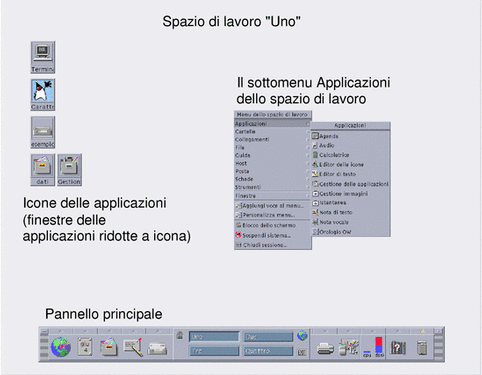
Desktop del CDE
Il desktop del CDE comprende un Pannello principale posto su uno spazio di lavoro, cioè sullo sfondo dello schermo. Il Pannello principale presenta informazioni sulla workstation e permette di eseguire applicazioni, di chiudere la sessione di lavoro e di spostarsi tra gli spazi di lavoro. Le applicazioni in esecuzione sono rappresentate da finestre ed icone sullo spazio di lavoro. Il menu dello spazio di lavoro permette di eseguire una serie di comandi, e viene visualizzato facendo clic con il pulsante del mouse 3 su una parte non occupata dello spazio di lavoro.
Pannello principale
Il Pannello principale (vedere il Capitolo 4) permette di accedere ai controlli e ai servizi di uso più comune sul desktop. È disponibile in tutti gli spazi di lavoro.
Spazi di lavoro
Gli spazi di lavoro possono essere considerati come schermi o desktop separati. È possibile visualizzare solo uno spazio di lavoro alla volta, ma le applicazioni dei diversi spazi di lavoro possono essere eseguite simultaneamente.
Nella configurazione predefinita, sono disponibili quattro spazi di lavoro numerati da Uno a Quattro. Per visualizzare un altro spazio di lavoro è sufficiente fare clic sul pulsante corrispondente nell'area dei commutatori al centro del Pannello principale.
Suggerimento -
Un'applicazione può comparire in uno o in tutti gli spazi di lavoro: per selezionare l'impostazione desiderata, fare clic con il pulsante del mouse 3 sulla cornice della finestra e scegliere un'opzione dal menu a scomparsa.
Menu dello spazio di lavoro
Facendo clic con il pulsante del mouse 3 in un'area non occupata dello spazio di lavoro, viene aperto il menu dello spazio di lavoro (vedere la Figura 1-1). Il menu comprende alcune opzioni comuni al Pannello principale e alla Gestione di applicazioni. La maggior parte delle applicazioni è accessibile dal sottomenu Applicazioni.
Operazioni sui file
Il pannello secondario File permette di accedere a dispositivi e applicazioni con cui è possibile operare sui file.
Figura 1-2 Posizione del pannello secondario File
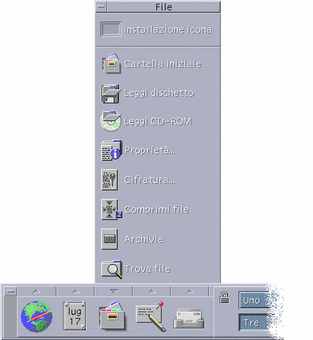
Il CDE comprende le applicazioni Gestione di file e Trova file, in cui i file e le cartelle sono rappresentati da icone che ne indicano il tipo.

Facendo clic con il pulsante del mouse 3 vengono visualizzate le opzioni disponibili per l'oggetto selezionato, mentre facendo doppio clic su un oggetto viene avviata l'azione predefinita per quell'oggetto. Ad esempio, facendo doppio clic su un file compresso viene eseguita la decompressione del file, e facendo doppio clic su un file audio viene avviata la sua riproduzione.
| Operazione | Metodi |
|---|---|
| Ricercare un file | Selezionare Trova file nel pannello secondario File |
| Eseguire un'operazione su un file |
Fare clic con il pulsante del mouse 3 sul file e scegliere l'azione desiderata dal menu a scomparsa Trascinare e rilasciare il file in un'area di rilascio appropriata Fare clic su un controllo del pannello secondario File |
| Stampare un file | Rilasciare il file sul controllo della stampante nel Pannello principale |
| Accedere a un dischetto o a un CD-ROM | Selezionare "Leggi dischetto" o "Leggi CD-ROM" nel pannello secondario File |
Eliminazione dei file
Il CDE comprende un cestino, un contenitore temporaneo in cui vengono immagazzinati gli oggetti (file e cartelle) da eliminare. Per spostare un oggetto selezionato nel Cestino è possibile trascinare e rilasciare il file sull'icona del Cestino, mappare alcune opzioni dei menu oppure premere il tasto Delete. Una volta spostati nel Cestino, gli oggetti non appaiono più nella cartella originaria.
Per rimuovere in modo permanente i file eliminati, usare il controllo "Vuota cestino" del pannello secondario Cestino.
- © 2010, Oracle Corporation and/or its affiliates
